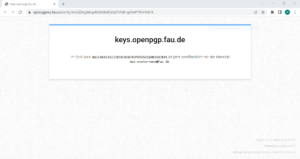Wie verwalte ich meine OpenPGP-Schlüssel im FAU-Schlüsselverzeichnis?
Schlüssel veröffentlichen
Der aus der Schlüsselverwaltung des verwendeten E-Mail-Programms exportierte öffentliche Schlüssel kann wie folgt im FAU-Schlüsselverzeichnis veröffentlicht werden. Rufen Sie im Selfservice-Bereich des IdM-Portals die OpenPGP-Schlüsselverwaltung auf, kopieren durch Cut & Paste den Inhalt der exportierten Schlüsseldatei (ASCII-Format) ins Eingabefeld und klicken auf die Schaltfläche Absenden. Alternativ können Sie die Schlüsseldatei direkt hochladen.
Bitte beachten Sie:
Die Schlüsseldatei darf nur einen Schlüssel enthalten. Verschiedene Schlüssel müssen also separat exportiert werden. Entsprechendes gilt für die „Cut & Paste“-Variante.
Der hochgeladene Schlüssel wird in der rechten Spalte durch Angabe seines 40-stelligen Fingerabdrucks angezeigt. Die dem Schlüssel zugeordneten E-Mail-Adressen werden jeweils darunter mit dem Status Unveröffentlicht dargestellt.
Im nächsten Schritt klicken Sie auf das grün unterlegte Haken-Symbol Überprüfen im Menü rechts oben, um die Verifikation der zugeordneten E-Mail-Adresse durchzuführen. Mit dieser Aktion wird eine E-Mail mit einem Bestätigungslink an diese Adresse gesandt.
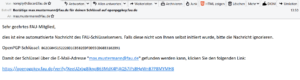 Wenn Sie Eigentümer dieser E-Mail-Adresse sind, können Sie jeweils den Bestätigungslink anklicken, wodurch der Schlüssel samt zugeordneter E-Mail-Adresse im FAU-Schlüsselverzeichnis veröffentlicht wird.
Wenn Sie Eigentümer dieser E-Mail-Adresse sind, können Sie jeweils den Bestätigungslink anklicken, wodurch der Schlüssel samt zugeordneter E-Mail-Adresse im FAU-Schlüsselverzeichnis veröffentlicht wird.
Links neben dem Fingerabdruck des Schlüssels sehen Sie nun ein grün unterlegtes Schlüssel-Symbol, welches den Status Veröffentlicht darstellt. Nun ist Ihr Schlüssel samt der jeweiligen Identität (E-Mail-Adresse) im Schlüsselverzeichnis veröffentlicht und kann über die Schlüsselsuche im Selfservice gefunden werden. Für E-Mail-Adressen unter @fau.de wird der so veröffentlichte Schlüssel zusätzlich von E-Mail-Programmen per WKD-Abfrage gefunden (siehe hierzu die Anleitung für Thunderbird und die Anleitung für Outlook).
Veröffentlichten Schlüssel ersetzen
Um einen veröffentlichten Schlüssel durch einen neuen zu ersetzen, laden Sie den neuen Schlüssel hoch und führen für diesen die Verifizierung der zuzuordnenden E-Mail-Adresse(n) wie oben beschrieben durch.
Veröffentlichten Schlüssel für ungültig erklären
Um einen veröffentlichten Schlüssel für ungültig zu erklären, widerrufen Sie diesen z.B. mit Hilfe der Schlüsselverwaltung Ihres E-Mail-Programms und laden den widerrufenen Schlüssel hoch. Dadurch werden die personenbezogenen Informationen (E-Mail-Adressen) des Schlüssels aus dem FAU-Schlüsselverzeichnis entfernt.